如何在 Excel 中将时间字符串转换为时间?
有时在 Excel 中,您可能已经注意到时间以字符串的形式表示。因此,了解将时间字符串转换为时间或时间和数据的不同方法非常重要。阅读本教程,了解如何在 Excel 中将时间字符串转换为时间。我们可以使用 Excel 中支持的公式来完成此任务。我们将研究将字符串转换为时间以及将字符串再次转换为时间和时间的解决方案。
在 Excel 中将时间字符串转换为时间
在这里,我们将使用 TIMEVALUE 公式获取任何一个结果,然后使用自动填充柄获取所有结果。然后使用格式函数将其转换为时间格式。让我们来看一下在 Excel 中将时间字符串转换为时间的简单过程。
步骤 1
让我们考虑一个 Excel 工作表,其中工作表中的数据类似于下图所示的数据。
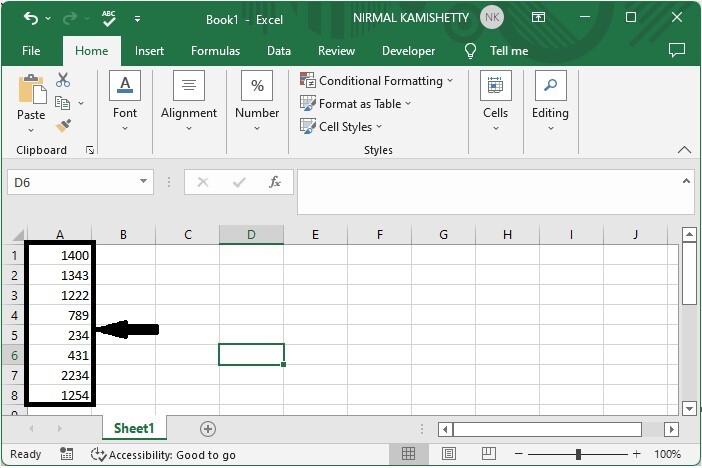
现在,在我们的例子中,点击一个空单元格 B1,并输入公式=TIMEVALUE(LEFT(A1,LEN(A1)-2)&":"&RIGHT(A1,2)) 并按 Enter 键获取我们的第一个结果,它看起来像下面的图片。在公式中,A1 是工作表上我们值的地址。
空单元格 > 公式 > Enter
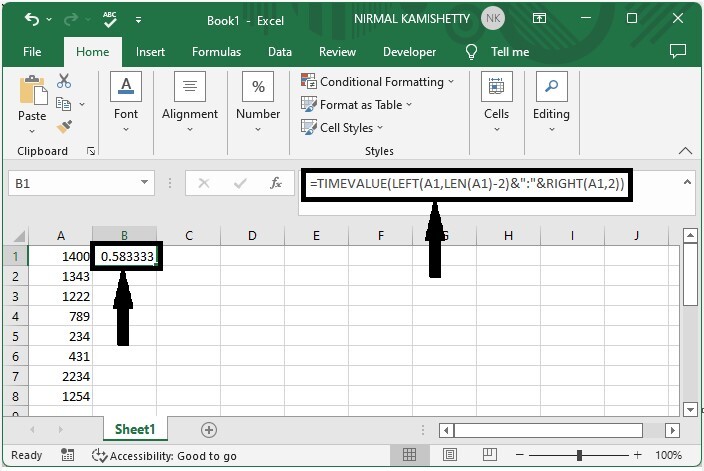
步骤 2
现在,使用自动填充柄从第一个结果向下拖动,直到我们获得下图所示的所有值。
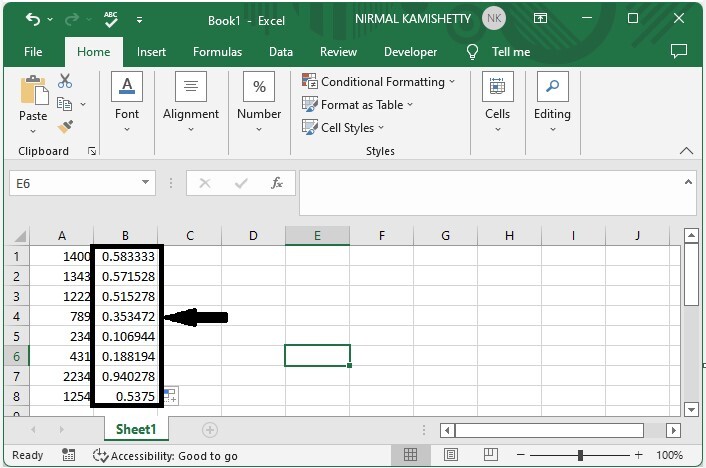
我们可以看到,我们得到了所有值,但现在需要将它们更改为时间。为此,我们可以使用格式单元格的帮助。
步骤 3
选择数据,然后右键单击并选择“设置单元格格式”。然后,在弹出的窗口中,选择“时间”,并在“类型”框中选择有效的格式,然后单击“确定”以完成我们的过程。
选择数据 > 设置单元格格式 > 时间 > 格式 > 确定

注意
如果我们的字符串包含秒,那么我们可以使用以下公式:
=TEXT(--(LEFT(A1,LEN(A1)-1)),"0\:00\:00")+((RIGHT(A1,1)="P")/2)
要转换时间和数据,请使用以下公式:
=DATE(LEFT(A1,4), MID(A1,5,2), MID(A1,7,2), +TIME(MID(A1,10,2), RIGHT(A1,2), 0
结论
在本教程中,我们使用了一个简单的示例来演示如何在 Excel 中将时间字符串转换为时间。

广告

 数据结构
数据结构 网络
网络 关系数据库管理系统
关系数据库管理系统 操作系统
操作系统 Java
Java iOS
iOS HTML
HTML CSS
CSS Android
Android Python
Python C 编程
C 编程 C++
C++ C#
C# MongoDB
MongoDB MySQL
MySQL Javascript
Javascript PHP
PHP